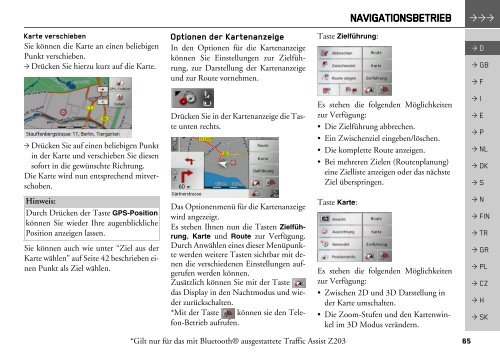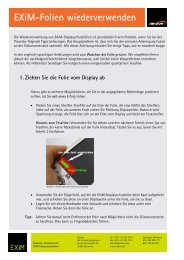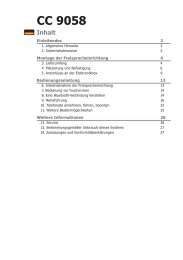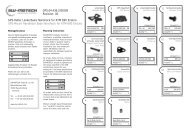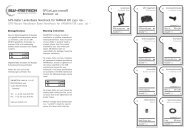bda becker traffic assist z203
bda becker traffic assist z203
bda becker traffic assist z203
Erfolgreiche ePaper selbst erstellen
Machen Sie aus Ihren PDF Publikationen ein blätterbares Flipbook mit unserer einzigartigen Google optimierten e-Paper Software.
Karte verschieben<br />
Sie können die Karte an einen beliebigen<br />
Punkt verschieben.<br />
> Drücken Sie hierzu kurz auf die Karte.<br />
> Drücken Sie auf einen beliebigen Punkt<br />
in der Karte und verschieben Sie diesen<br />
sofort in die gewünschte Richtung.<br />
Die Karte wird nun entsprechend mitverschoben.<br />
Hinweis:<br />
Durch Drücken der Taste GPS-Position<br />
können Sie wieder Ihre augenblickliche<br />
Position anzeigen lassen.<br />
Sie können auch wie unter “Ziel aus der<br />
Karte wählen” auf Seite 42 beschrieben einen<br />
Punkt als Ziel wählen.<br />
Optionen der Kartenanzeige<br />
In den Optionen für die Kartenanzeige<br />
können Sie Einstellungen zur Zielführung,<br />
zur Darstellung der Kartenanzeige<br />
und zur Route vornehmen.<br />
Drücken Sie in der Kartenanzeige die Taste<br />
unten rechts.<br />
Das Optionenmenü für die Kartenanzeige<br />
wird angezeigt.<br />
Es stehen Ihnen nun die Tasten Zielführung,<br />
Karte und Route zur Verfügung.<br />
Durch Anwählen eines dieser Menüpunkte<br />
werden weitere Tasten sichtbar mit denen<br />
die verschiedenen Einstellungen aufgerufen<br />
werden können.<br />
Zusätzlich können Sie mit der Taste<br />
das Display in den Nachtmodus und wieder<br />
zurückschalten.<br />
*Mit der Taste können sie den Telefon-Betrieb<br />
aufrufen.<br />
Taste Zielführung:<br />
NAVIGATIONSBETRIEB >>><br />
Es stehen die folgenden Möglichkeiten<br />
zur Verfügung:<br />
• Die Zielführung abbrechen.<br />
• Ein Zwischenziel eingeben/löschen.<br />
• Die komplette Route anzeigen.<br />
• Bei mehreren Zielen (Routenplanung)<br />
eine Zielliste anzeigen oder das nächste<br />
Ziel überspringen.<br />
Taste Karte:<br />
*Gilt nur für das mit Bluetooth® ausgestattete Traffic Assist Z203<br />
Es stehen die folgenden Möglichkeiten<br />
zur Verfügung:<br />
• Zwischen 2D und 3D Darstellung in<br />
der Karte umschalten.<br />
• Die Zoom-Stufen und den Kartenwinkel<br />
im 3D Modus verändern.<br />
65<br />
> D<br />
> GB<br />
> F<br />
> I<br />
> E<br />
> P<br />
> NL<br />
> DK<br />
> S<br />
> N<br />
> FIN<br />
> TR<br />
> GR<br />
> PL<br />
> CZ<br />
> H<br />
> SK